Android Studio adalah lingkungan pengembangan terintegrasi yang kuat dan resmi untuk pengembangan aplikasi Android. Ini didasarkan pada IntelliJ IDEA dan dirancang khusus untuk mengembangkan aplikasi sistem operasi Android Google.
Android Studio tersedia untuk Windows, Linux, macOS, dan Chrome OS.
Di sini, kita akan melihat cara menginstal Android Studio di Ubuntu 22.04.
Persyaratan Sistem
- Inti generasi ke-2 (Contoh i3 generasi ke-2) atau prosesor yang lebih baru dengan dukungan VT
- OS Linux 64-bit dengan antarmuka grafis (GNOME/KDE/Unity DE)
- RAM 8 GB atau lebih
- 8 GB atau lebih ruang disk kosong
Aktifkan Akselerasi VM
Pertama, pastikan CPU sistem Anda mendukung Intel VT / AMD SVM.
egrep --color 'vmx|svm' /proc/cpuinfo | wc -l
Keluaran:
2
Jika output di atas bukan nol, berarti mesin Anda memiliki dukungan virtualisasi Intel atau AMD.
Kemudian, instal paket KVM untuk mengaktifkan akselerasi VM.
sudo apt update sudo apt install -y qemu-kvm libvirt-daemon-system libvirt-clients bridge-utils
Instal Android Studio di Ubuntu 20.04
Anda dapat mengikuti salah satu metode di bawah ini untuk menginstal Android Studio di Ubuntu 20.04.
- Menggunakan Snap
- Menggunakan Paket Resmi
1. Instal Android Studio Menggunakan Snap
Android Studio tersedia sebagai paket Snap untuk sistem operasi Ubuntu. Jadi, Anda dapat menginstal Android Studio menggunakan perintah Snap.
sudo snap install android-studio --classic
Instalasi akan memakan waktu setidaknya 10 atau 15 menit untuk menyelesaikannya. Setelah selesai, verifikasi instalasi Android Studio menggunakan perintah di bawah ini.
sudo snap list android-studio
Keluaran:
Name Version Rev Tracking Publisher Notes android-studio 2021.1.1.21 119 latest/stable snapcrafters classic
Setelah penginstalan Android Studio, Anda dapat meluncurkannya dari Aktivitas atau baris perintah.
2. Instal Android Studio Dari Arsip Resmi
Pertama, instal library 32-bit untuk instalasi Android Studio.
sudo apt update sudo apt install -y libc6:i386 libncurses5:i386 libstdc++6:i386 lib32z1 libbz2-1.0:i386
Kemudian, buka browser dan kunjungi situs resmi Android Studio untuk mengunduh versi terbaru Android Studio atau gunakan perintah di bawah ini untuk mengunduh Android Studio (2021.1.1 Patch 3) dari terminal.
cd /tmp wget https://dl.google.com/dl/android/studio/ide-zips/2021.1.1.23/android-studio-2021.1.1.23-linux.tar.gz
Selanjutnya, masuk ke direktori Downloads atau direktori tempat Anda mengunduh Android Studio. Kemudian ekstrak arsip yang diunduh menggunakan tar perintah.
tar -zxvf android-studio-*-linux.tar.gz sudo mv android-studio /opt/
Kemudian, tautkan file yang dapat dieksekusi ke /bin direktori sehingga Anda dapat dengan cepat memulai Android Studio menggunakan android-studio perintah.
sudo ln -sf /opt/android-studio/bin/studio.sh /bin/android-studio
Karena kami menginstal Android Studion dari file Tar, Anda perlu membuat .desktop file di bawah /usr/share/applications direktori yang memungkinkan Anda memulai Android Studio dari Aktivitas .
sudo nano /usr/share/applications/android-studio.desktop
Salin dan tempel informasi berikut ke dalam file di atas.
[Desktop Entry] Version=1.0 Type=Application Name=Android Studio Comment=Android Studio Exec=bash -i "/opt/android-studio/bin/studio.sh" %f Icon=/opt/android-studio/bin/studio.png Categories=Development;IDE; Terminal=false StartupNotify=true StartupWMClass=jetbrains-android-studio Name[en_GB]=android-studio.desktop
Luncurkan Android Studio
Anda dapat memulai Android Studio dengan membuka Aktivitas>> Telusuri Android Studio atau menjalankan android-studio perintah di terminal.
Namun, Anda mungkin perlu melakukan penyiapan Android Studio saat meluncurkannya untuk pertama kali.
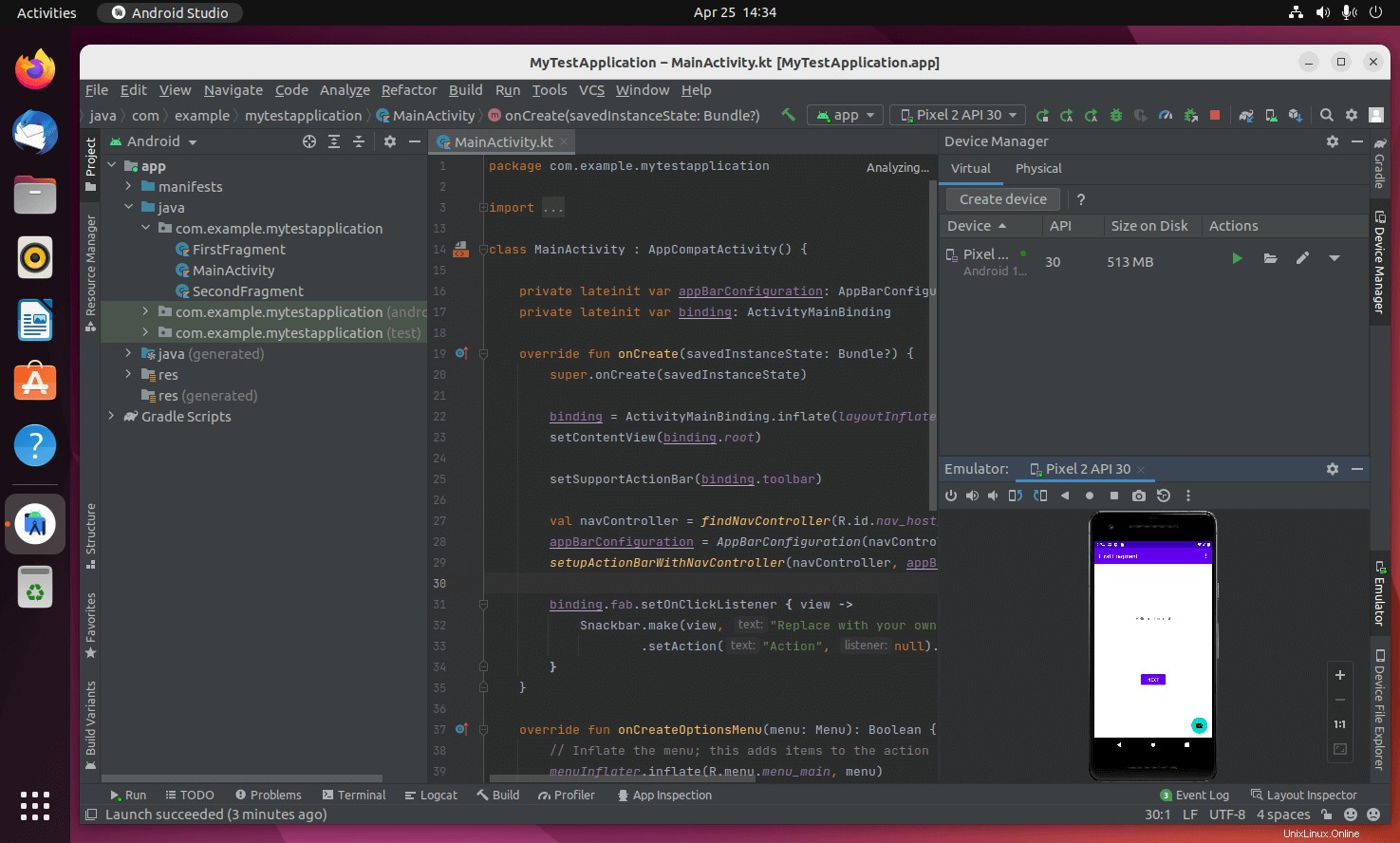
Kesimpulan
Itu saja. Saya harap Anda telah mempelajari cara menginstal Android Studio di Ubuntu 22.04.